神剑山庄资源网 Design By www.hcban.com
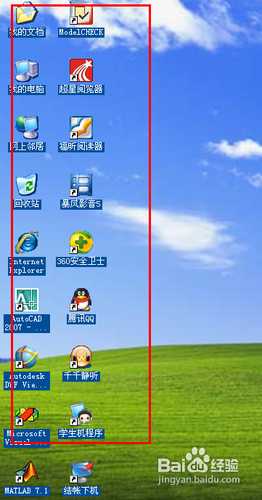
工具/原料
组策略编辑器
方法/步骤
首先,我们可以看看桌面右键菜单上有没有锁定WEB项目,如果有的话,我们直接勾除这个选项,如果没有选择这个项目的话,我们开始下面的步骤进行操作。

接下来,我们按下微软徽标键和R键 ,打开运行程序框,然后输入“gpedit.msc ”命令,打开组策略编辑器。
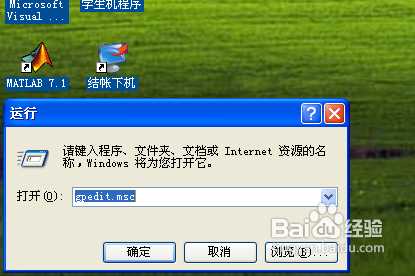
在打开的组策略编辑器里面,我们选择“用户配置 ”,打开“管理模板 ”,选择“桌面 ”,然后找到 Active Desktop 项目。
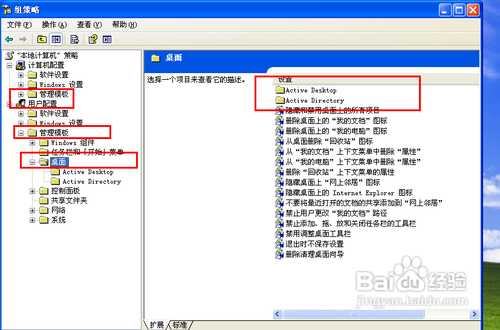
我们双击“Active Desktop ”项目,然后选择这个功能项目的属性,这里我们点击“禁用Active Desktop属性 ”,这里,我们选择“已启用 ”。然后找到“启用Active Desktop属性 ”,然后这里我们选择“已禁用 ”。
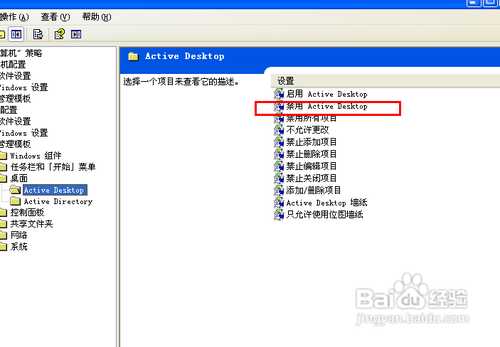


最后,我们点击“确定 ”,然后保存我们对桌面更改的配置,接下来,刷新桌面,你会发现,桌面图标恢复正常了,好了,成功解决这个问题,遇到这种桌面图标问题的朋友们赶快试试我的办法吧。

标签:
桌面图标,阴影,蓝色
神剑山庄资源网 Design By www.hcban.com
神剑山庄资源网
免责声明:本站文章均来自网站采集或用户投稿,网站不提供任何软件下载或自行开发的软件!
如有用户或公司发现本站内容信息存在侵权行为,请邮件告知! 858582#qq.com
神剑山庄资源网 Design By www.hcban.com
暂无xp系统如何去除桌面图标蓝色阴影的具体步骤的评论...
更新日志
2024年11月15日
2024年11月15日
- FUNDAMENTAL.1989-感觉号渡轮【SONY】【WAV+CUE】
- 上山安娜.1986-上山安娜【EMI百代】【WAV+CUE】
- 张真.1993-失恋十四行【上华】【WAV+CUE】
- 钟明秋《爱有天意HQCD》[低速原抓WAV+CUE]
- 孙云岗唢呐《金声玉振[HIFI珍藏版]》[低速原抓WAV+CUE]
- 谭艳精讯TEST-CD试音39号》2CD[DTS-WAV]
- 姚璎格《发烧女中音》DSD版[低速原抓WAV+CUE][1G]
- 张玮伽《微风细雨DSD》发烧大碟[WAV+CUE][1.1G]
- 群星《2024好听新歌14》十倍音质 U盘音乐 [WAV分轨][966M]
- s14全球总决赛T1战队队员都有谁 LOLs14全球总决赛T1战队介绍
- 英雄联盟faker身价有10亿吗 英雄联盟faker身价介绍一览
- faker大魔王称号怎么来的 faker大魔王称号来源介绍
- PS5 Pro上的蒂法更美了!博主盛赞新机1000%值得购买
- 腾讯互娱再离职一员大将!或因供应商贪腐
- Ayaneo3游戏掌机预热:旗舰定位、造型圆润自带底键
